
 Programas
Programas
Para
visualizar corretamente configurar a tela para 1024 x 768 pixels
LibreOffice
É um programa
com diversos
módulos, derivado do StarOffice, da empresa Sun.,
que possibilita:
 Writer
( Texto ): criação
e edição de textos e
criação
de páginas web,
Writer
( Texto ): criação
e edição de textos e
criação
de páginas web,
 Calc
( Planilha ): criação de planilhas
eletrônicas,
Calc
( Planilha ): criação de planilhas
eletrônicas,
 Impress
( Apresentação
): criação de
apresentações
multimídia,
Impress
( Apresentação
): criação de
apresentações
multimídia,
 Draw ( Desenho
): criação de desenhos,
diagramas e
gráficos,
Draw ( Desenho
): criação de desenhos,
diagramas e
gráficos,
 Base: para trabalhar com
diferentes, fontes de dados e com
arquivos textos comuns,
Base: para trabalhar com
diferentes, fontes de dados e com
arquivos textos comuns,
 Math:
edição de fórmulas
matemáticas e
Math:
edição de fórmulas
matemáticas e
 Início
rápido: para tornar
mais rápido o
carregamento do programa.
Início
rápido: para tornar
mais rápido o
carregamento do programa. 
Se desejar mais informações gerais
sobre programas que compõem o LibreOffice clique aqui
e, também em:



(topo)
Instalador e requerimentos do sistema
É importante lembrar que ao se instalar o Ubuntu,
uma das distribuições Linux,
o
OpenOffice.org já estará instalado, na
última versão estável
disponível até a data de
atualização do sistema.
Assim, as instruções abaixo se referem
ao procedimento de instalação no
Microsoft Windows. (topo)
Equipamento necessário
Para instalar
o LibreOffice em um computador com o
sistema operacional MS Windows
é necessário ter :
Processador
1 GHz x86 ou superior
Microsoft Windows
98,
ME, Windows 2000 (com Service Pack 2 ou superior), Windows XP, Windows
2003,
memória RAM :
mínimo 64 MB,
recomendado 256 MB,
3300 MB de
espaço disponível no disco
rígido. (Após
a instalação e exclusão dos arquivos
temporários
de instalação, ocupará cerca
de 450 MB de espaço no HD).
Resolução
de tela: 800 x 600 or superior, com pelo menos 256
cores.
Se pretender utilizar alguma funcionalidade que dependa do Java, também
copie o JRE (Java Runtime Environment), em http://www.java.com/pt_BR/ caso
pretenda usar alguma funcionalidade que dependa do Java. Para mais
detalhes, clique em "Tenho o Java?" |

https://www.documentfoundation.org/
|
Cópia do instalador
(Se não tiver o
hábito
de instalar programas, clicar aqui
para ter mais informações).
- Criar
uma pasta (no local onde você guarda seus instaladores de
programas)
com o nome do programa
- Copiar para ela o arquivo instalador do LibreOffice.
A cópia pode ser feita a partir
1. Do "site" original
-Acessar a página de downloads:
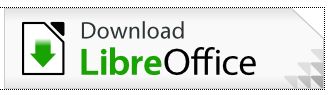
http://www.libreoffice.org/download
- Procurar o link e efetuar
o download.
- Gravar o arquivo na pasta recém criada.
- Quando terminar, fazer
o procedimento descrito em "Instalação" (ver
abaixo).
Outros sites para download:
 Normalmente
os arquivos estáveis para os diferentes sistemas
operacionais também está acessível,
por FTP,
em
Normalmente
os arquivos estáveis para os diferentes sistemas
operacionais também está acessível,
por FTP,
em
 -
Unicamp: ftp://ftp.unicamp.br/pub/broffice/stable/
-
Unicamp: ftp://ftp.unicamp.br/pub/broffice/stable/
 -
USP:
ftp://linorg.usp.br/www.broffice.org/stable/
-
USP:
ftp://linorg.usp.br/www.broffice.org/stable/
(Nos dois casos procurar a versão mais recente pela sua numeração)
ou
2. De "sites"
confiáveis que disponibilizam
instaladores (repositórios
de programas)
- Acessar um "site", procurar
o programa desejado e, ao encontrar, em geral basta;
- Clicar no botão
"Download" com o
botão direito do mouse,
e em algo como "Gravar arquivo como", "Save link as".
- Gravar o arquivo na pasta
recém criada.
- Quando terminar, seguir
o procedimento descrito em "Instalação" (ver
abaixo) (topo)
Instalação
É
aconselhável
fechar todos os programas que estiverem abertos:
Pressionar
simultaneamente
as teclas Ctrl, Alt e Del.
Abrir-se-á
a janela de tarefas.
(Todos os programas
que estão sendo executados no momento surgem nela).
Clicar em uma das
tarefas e, depois, clicar em "Finalizar", para cada uma delas.
Todos os programas devem ser fechados, exceto o Explorer e
o Systray).
Se houver versão anterior, desinstalar
Se já houver, desinstalar versão
anterior (do próprio LibreOffice, ou do BrOffice.org
ou do OpenOffice.org).
(Clicar em Botão Iniciar -
Painel de Controle ou
Configurações - Adicionar e remover programas)
Clicar em LibreOffice...
Clicar em Avançar
Na janela que se abre clicar em “Remove”. Verificar
se está
selecionado “Remove”
Clicar em “Remover” - “Sim” -
Esperar terminar. No final clicar em
“Finish” (ou “Concluir”)
Depois de desinstalado, reiniciar o sistema.
Acessar a pasta onde o programa está instalado, normalmente
C:/
Arquivo de programas/ BrOffice... e apagar o conteúdo se
houver.
Instalar
Fechar todos os programas que estejam abertos.
Dar um duplo clique no arquivo recém salvo. Esperar. Clicar
em
“Avançar”.
(Aqui, se desejar, é possível alterar a pasta de
instalação sugerida)
Clicar em "Descompactar". Esperar.
Na janela seguinte clicar em “Avançar” e
na janela seguinte
clicar em “Aceito os termos do...”
Clicar em “Avançar”.
Completar a próxima tela digitando seus dados:
“Nome do
Usuário” e
“Organização”
Clicar em “Avançar”
Se não tiver alterado a pasta de
instalação, na
janela seguinte selecionar “Típica”.
Na tela “Tipo de arquivo” manter os 3 itens
desmarcados. Clicar em
“Avançar”
Na janela seguinte clicar em “Instalar”. Esperar.
No final clicar em "Concluir".
Reiniciar o sistema.
Deve aparecer o ícone novo, de
inicialização
rápida, do LibreOffice próximo ao
relógio 
Registro
Clicar em botão Iniciar - Programas - LibreOffice ... - LibreOffice Writer
Se abrir a tela “Bem-vindo ao LibreOffice ... clicar em
“Próximo”
Na janela seguinte, rolar a tela e clicar em
“Aceitar”
Conferir o nome na a tela seguinte e clicar em
“Próximo”
Se desejar, poderá registrar-se, gratuitamente,
para o uso do LibreOffice,
completando o formulário.
No menu do Writer, clicar em "Ajuda" - "Sobre o LibreOffice"
Na janela verificar se aparece "LibreOffice ...." e se,
na
primeira linha está "LibreOffice ...".
com o número correto da versão.
Clicar em “Ok”.
Atalhos de acesso aos programas
Depois de ter instalado o LibreOffice, os programas podem ser acessados clicando-se em
Botão Iniciar - Programas
- LibreOffice
Ckicar na opção desejada: Texto (Writer),
Planilha (Calc), Apresentação (Impress), Desenho
(Draw)
ou
o acesso também pode ser feito por meio do novo
ícone (quick starter)  que surge próximo ao relógio.
que surge próximo ao relógio.
Instalação em Linux
Alguns sites com procedimento de instalação
detalhado da
versão 3.2 em distribuições
do Linux:
Debian:
Instalação do BrOffice.3.2
http://revolutionsfree.blogspot.com/2010/02/saiu-nova-versao-do-broffice-que-em.html
Ubuntu:
Instalação BrOffice 3.2 Ubuntu
http://ubuntuaazip.blogspot.com/2010/02/instalacao-broffice-32-ubuntu.html
Onde obter mais informação

https://www.documentfoundation.org/



Este "site", destinado prioritariamente aos alunos de Fátima
Conti,
pretende auxiliar quem esteja começando a se interessar por
internet,
segue as regras da FDL (Free Documentation Licence),
computadores e programas, estando em permanente
construção.
Sugestões
e comentários são bem vindos.
Se desejar colaborar, clique
aqui.
Agradeço
antecipadamente.

Deseja enviar essa página?
Se
você usa um programa de correio eletrônico
devidamente
configurado
e tem
um
e-mail
pop3, clique em "Enviar página" (abaixo) para
abrir o programa.
Preencha
o endereço do destinatário da mensagem.
E pode acrescentar o que quiser.
(Se
não der certo, clique aqui
para saber mais).
Enviar
página

Se você usa webmail
copie o endereço abaixo
http://www.cultura.ufpa.br/dicas/progra/p-openof.htm
Acesse a página do seu provedor. Abra uma nova mensagem.
Cole o endereço no campo de texto.
Preencha o endereço do destinatário.
E também pode acrescentar o que quiser.
Última alteração: 1 set 2011

 Programas
Programas
 Programas
Programas Writer
( Texto ): criação
e edição de textos e
criação
de páginas web,
Writer
( Texto ): criação
e edição de textos e
criação
de páginas web, Calc
( Planilha ): criação de planilhas
eletrônicas,
Calc
( Planilha ): criação de planilhas
eletrônicas, Impress
( Apresentação
): criação de
apresentações
multimídia,
Impress
( Apresentação
): criação de
apresentações
multimídia, Draw ( Desenho
): criação de desenhos,
diagramas e
gráficos,
Draw ( Desenho
): criação de desenhos,
diagramas e
gráficos, Base: para trabalhar com
diferentes, fontes de dados e com
arquivos textos comuns,
Base: para trabalhar com
diferentes, fontes de dados e com
arquivos textos comuns,
 Math:
edição de fórmulas
matemáticas e
Math:
edição de fórmulas
matemáticas e
 Início
rápido: para tornar
mais rápido o
carregamento do programa.
Início
rápido: para tornar
mais rápido o
carregamento do programa. 




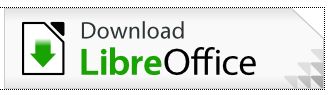
 Normalmente
os arquivos estáveis para os diferentes sistemas
operacionais também está acessível,
por FTP,
em
Normalmente
os arquivos estáveis para os diferentes sistemas
operacionais também está acessível,
por FTP,
em -
Unicamp: ftp://ftp.unicamp.br/pub/broffice/stable/
-
Unicamp: ftp://ftp.unicamp.br/pub/broffice/stable/ -
USP:
ftp://linorg.usp.br/www.broffice.org/stable/
-
USP:
ftp://linorg.usp.br/www.broffice.org/stable/
 que surge próximo ao relógio.
que surge próximo ao relógio.



